Vidste du, at Microsoft Teams har en særlig mulighed, der giver brugerne mulighed for at mærke meddelelser som presserende? Og der er mere til det: alle hastebeskeder sendes ved hjælp af prioriterede meddelelser.
Som en hurtig påmindelse bliver prioriterede notifikationer ved med at dukke op hvert andet minut i en 20-minutters periode. De er designet til at få folks opmærksomhed. Den eneste måde at slippe af med dem, inden intervallet på 20 minutter udløber, er faktisk at læse de respektive beskeder. Hovedideen er at signalere til modtagerne, at beskeden haster; de skal straks handle på det.

Folk hader presserende beskeder på teams
Det er overflødigt at sige, at mange Teams-brugere virkelig hader presserende beskeder sendt med prioriterede notifikationer. Det hele bunder i den forkerte måde, hvorpå folk bruger presserende beskeder. De misbruger ofte funktionen og tilføjer "presserende” mærke for at tvinge modtageren til at læse beskeden.
I en tidligere guide viste vi dig, hvordan du kan deaktiver alle chatmeddelelser under Teams-møder
. For hurtigt at opsummere tingene skal du indstille din Teams-status til Forstyr ikke og tweak din Fokus Assist indstillinger. Så langt så godt. Men problemet er, at hastemeddelelser kan omgå disse indstillinger.Hvordan slår jeg hastemeddelelser fra i Microsoft Teams?
Uanset hvilke indstillinger du bruger, vil du stadig modtage presserende beskeder. Desværre er der ikke noget, du kan gøre for at forhindre brugere i at mærke meddelelser som "presserende” og fremtvinge meddelelser på din enhed.
For eksempel, selvom du aktiverer din Androids Forstyr ikke-tilstand, vil Teams omgå OS-indstillingerne, og du vil stadig få prioriterede meddelelser om presserende beskeder.
Som en potentiel løsning kan du kontakte deres administrator og bede dem om at deaktivere "Send hastebeskeder ved hjælp af prioriterede meddelelser” i Beskedpolitikker. Denne funktion er tilgængelig i Teams Admin Center, så kun administratorer kan deaktivere den.
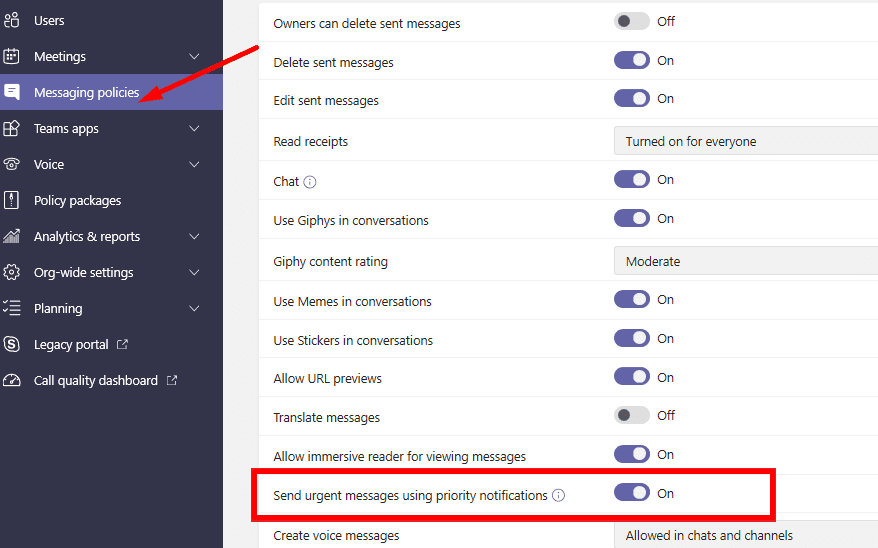
Så hvad er løsningen?
Der er kun to løsninger, der er effektive til at blokere hastemeddelelser, der kommer fra Teams. Den første består af at logge ud af din Teams-konto og tvinge Teams. Den anden involverer at slukke telefonen efter åbningstid. Så simpelt som det.
Derudover kan du have en samtale med dine kolleger og samarbejdspartnere om den korrekte brug af denne funktion. Fremhæv ideen om, at de kun skal bruge presserende beskeder, når det er passende at gøre det. Ikke desto mindre er presserende beskedmeddelelser meget praktiske, men kun når de bruges korrekt.
Konklusion
Hvis du vil have folk til at være opmærksomme på dine Teams-beskeder, kan du sende dem med "Presserende" etiket. Men mange brugere misbruger denne mulighed og sender presserende beskeder, når det ikke rigtig er tilfældet. Desværre kan du ikke blokere presserende Teams-beskeder fra din side. Kun Teams-administratorer kan deaktivere denne mulighed i Beskedpolitikker.